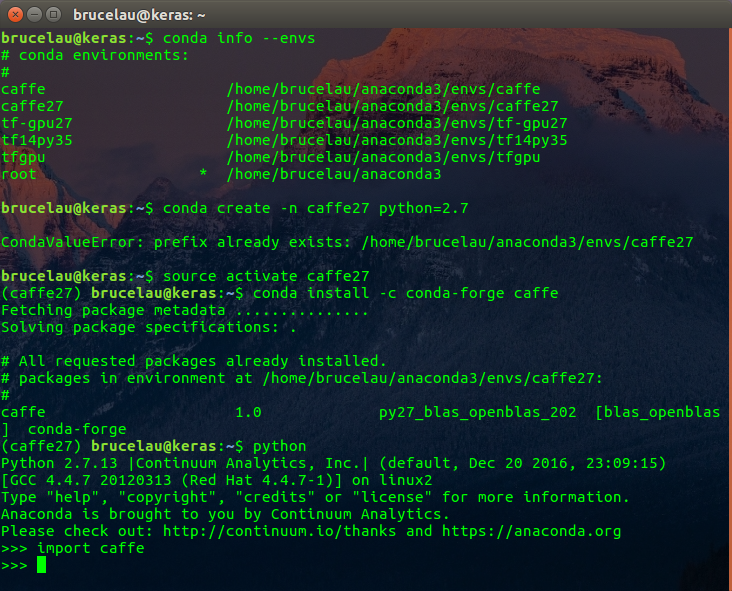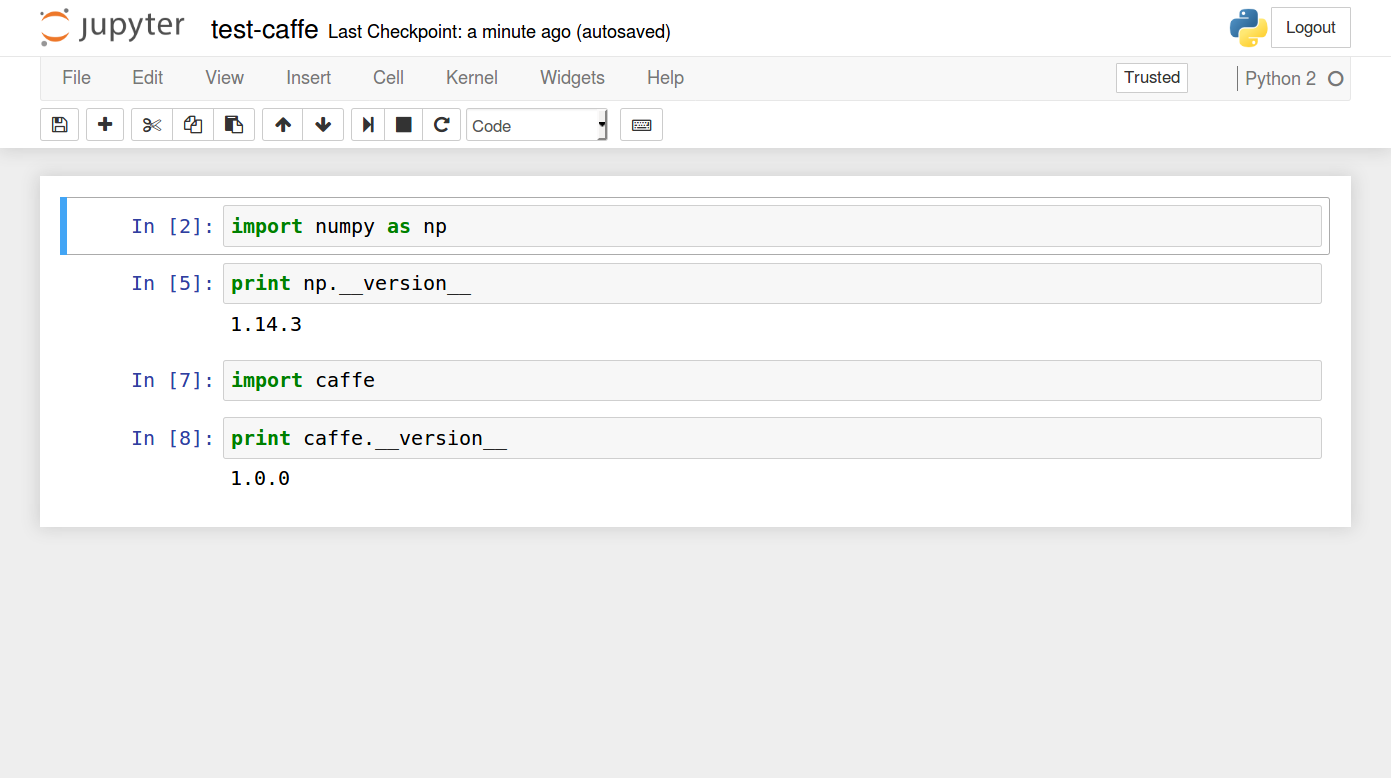五种方法利用Anaconda安装Caffe
使用Anaconda安装caffe
ubuntu16.04 + caffe +python
在 python3.5 下使用 Caffe
Python3.5 Anaconda3 Caffe深度学习框架搭建
*-ubuntu16.04下安装opencv3.1+anaconda2+caffe
*-Ubuntu16.04+matlab2014a+anaconda2+OpenCV3.1+caffe安装
Ubuntu 16.04下安装CUDA8.0+Caffe+TensorFlow-GPU+Pycharm过程(Simple)
Ubuntu 16.04 安装CUDA8.0+Cudnn6.0+TensorFlow+Caffe安装
ubuntu16.04 + caffe +python
在 python3.5 下使用 Caffe
Python3.5 Anaconda3 Caffe深度学习框架搭建
*-ubuntu16.04下安装opencv3.1+anaconda2+caffe
*-Ubuntu16.04+matlab2014a+anaconda2+OpenCV3.1+caffe安装
Ubuntu 16.04下安装CUDA8.0+Caffe+TensorFlow-GPU+Pycharm过程(Simple)
Ubuntu 16.04 安装CUDA8.0+Cudnn6.0+TensorFlow+Caffe安装
# 虽然该方法安装的是python=2.7版本,但是目前是我看到最简单的安装方法了
# 首先创建一个新的运行环境并安装相应工具包,避免与其他配置的冲突
# 指定版python=2.7 此处一起先安装anaconda,进而可以安装spyder与jupyter编辑器
conda create -n caffe27 python=2.7 anaconda
# 然后下面二选一即可,安装caffe
conda install -c conda-forge caffe
conda install -c conda-forge/label/broken caffe
# 如果出现numpy导入错误,是因为 conda-forge中的numpy版本过低,可再输入下面命令
pip install numpy --upgrade
- 1
- 2
- 3
- 4
- 5
- 6
- 7
- 8
- 9
- 10
方法2:Install Caffe With Anaconda python=2.7
方法3:使用Anaconda创建caffe和tensorflow共存环境python=3.6
方法4:Caffe installation with anaconda in one line (with solvable bugs)
- 笔者方法 4.1
$conda create -n py2cv3 python=2.7
$source activate py2cv3
(py2cv3)$conda install -c intel caffe
- 1
- 2
- 3
- 读者留言 4.2
GPU version: conda install -c anaconda caffe-gpu
CPU version: conda install -c anaconda caffe
- 1
- 2
- 添加编辑器(否者其他编辑器无法访问caffe所在目录,出现
no module named caffe)
conda install spyder
conda install jupyter notebook
- 1
- 2
将Github下载的代码解压,复制所有文件至caffe-gpu 安装的文件夹,警告出选skip
- 运行example的时候,将
import caffe方式jupyter notebook最前面,后面这点非常重要,否则会报错!
方法5:Install Caffe With Anaconda (Python 3 version)